Chart-Handel
Das Diagramm
Das Diagramm in Tealstreet wird von TradingView bereitgestellt und zeigt Daten aus der ausgewählten Börse an.
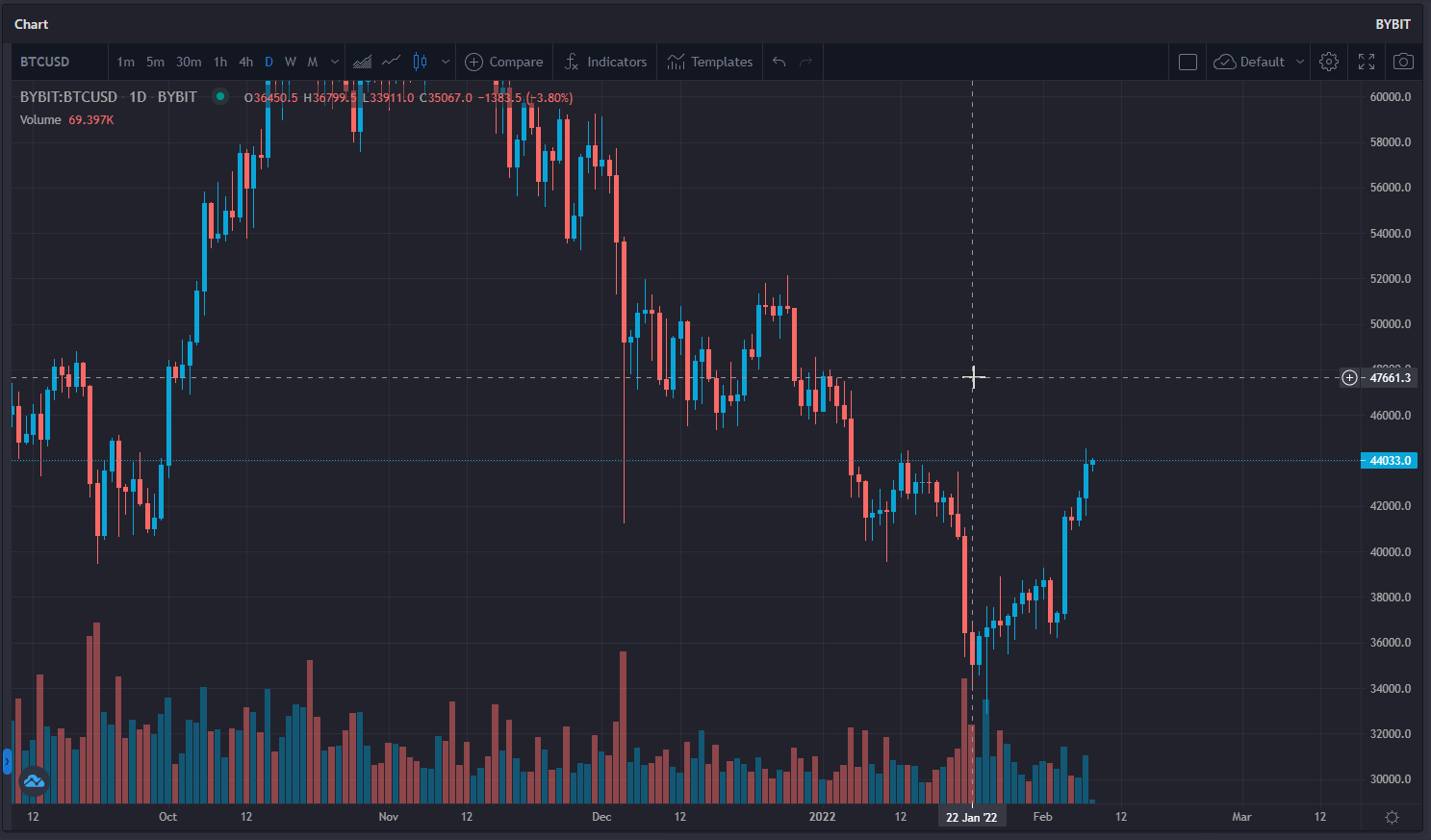
Der Chart unterstützt alle Funktionen, die in einem regulären TradingView-Chart zu finden sind, wie zum Beispiel:
- Zeichenwerkzeuge
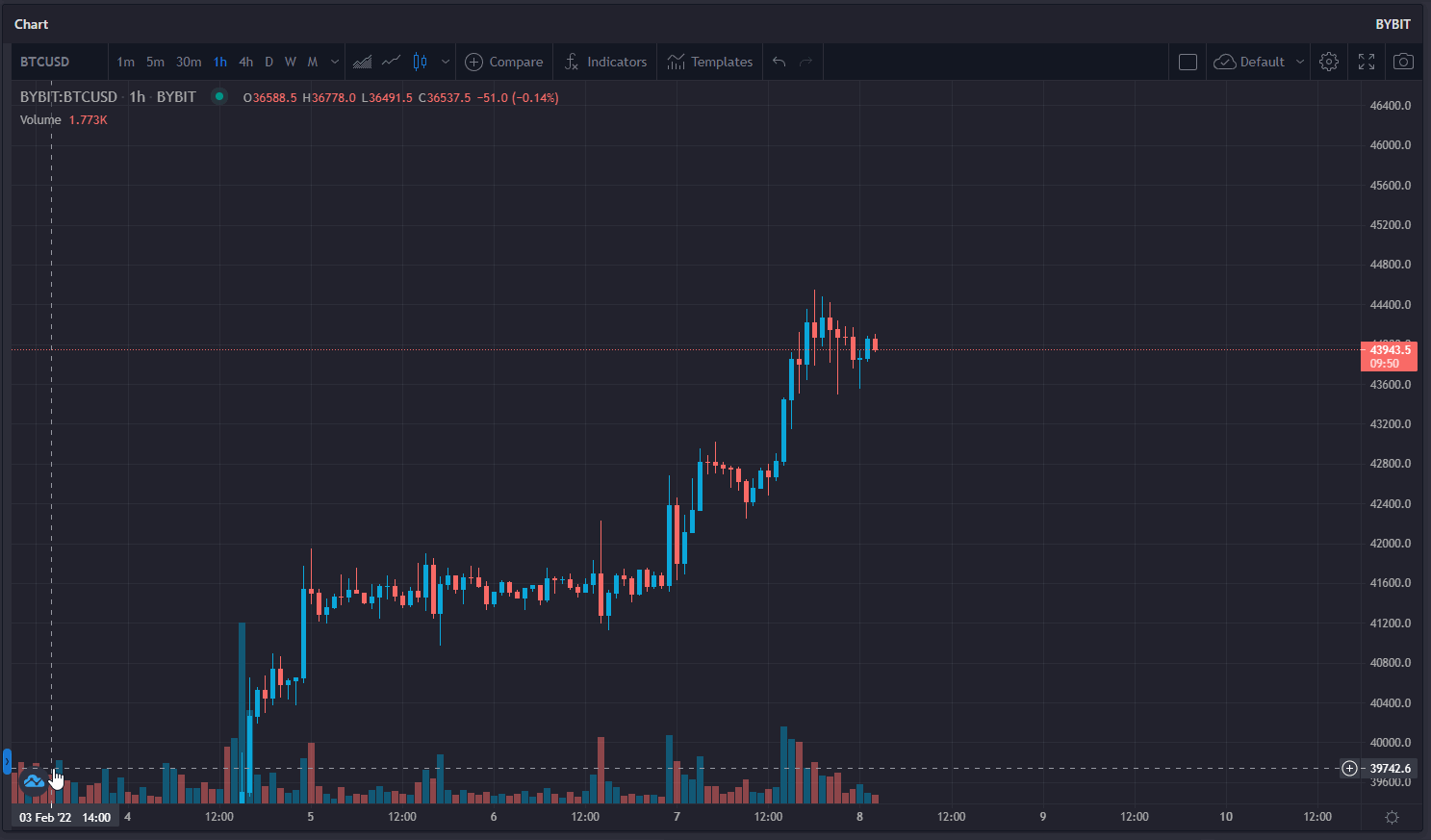
- Indikatoren
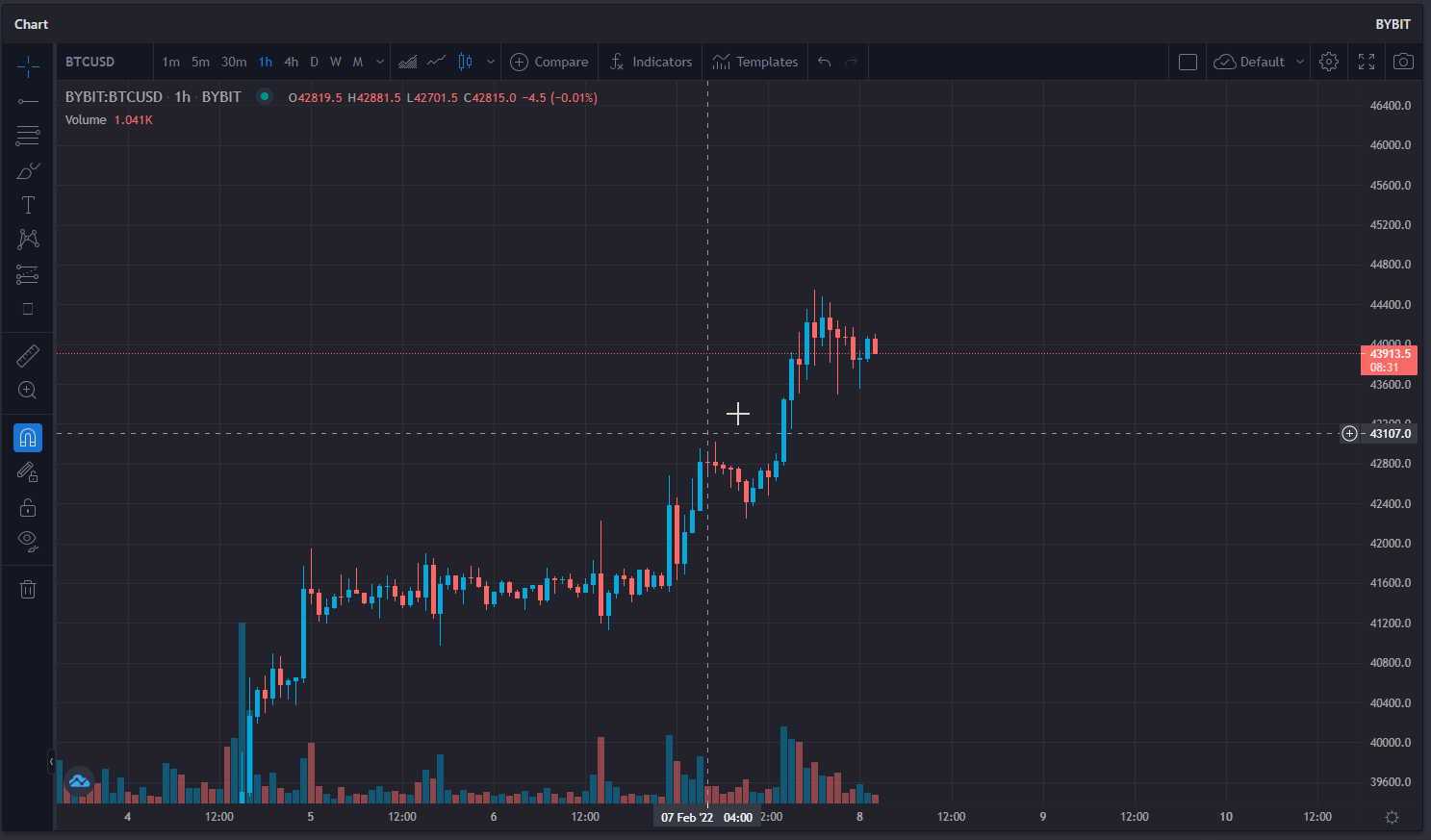
- Kerzen mit unterschiedlichen Zeitrahmen
- Unterschiedliche Arten von Kerzenansichten
- Trading-View-Chart-Einstellungen
- Und vieles mehr
Der wertvollste Aspekt des Diagramms in Tealstreet ist Chart Trading
Chart Trading
Sie können den Tealstreet-Chart verwenden, um Folgendes zu tun:
- Positionen anzeigen
- Aufträge platzieren
- Aufträge ziehen
- Aufträge entfernen
- Stop-Aufträge platzieren
- Skalierte Aufträge platzieren
- Ihre Liquidation anzeigen
- Ihren Break-Even-Preis anzeigen
- Ihre Füllungen anzeigen
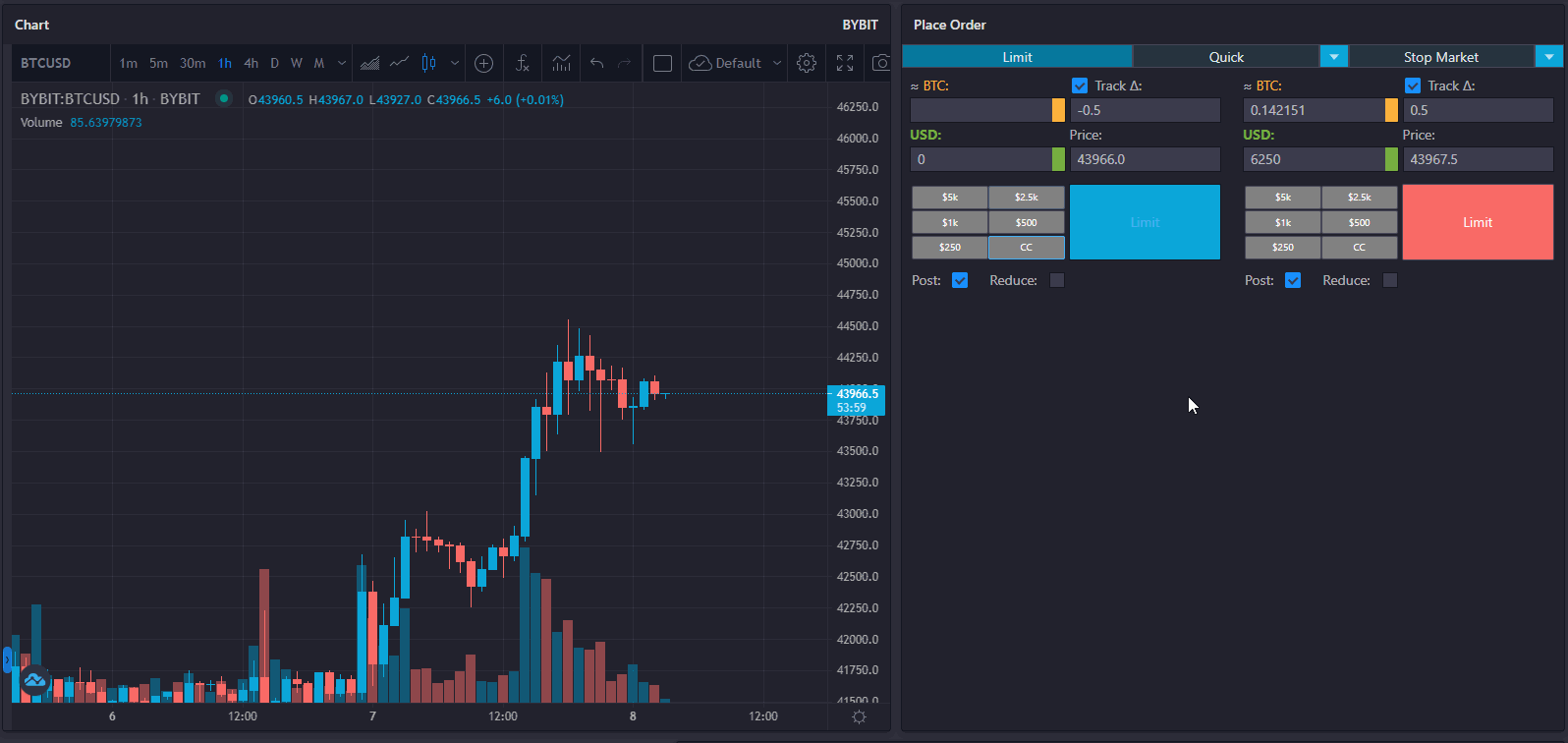
Der Tealstreet-Chart merkt sich die Einstellungen in Ihrem Place Order-Fenster, um mit dem Chart zu interagieren. Dazu gehören Einstellungen wie Posten, Reduzieren, Trigger-Preis und Schließen bei Trigger.
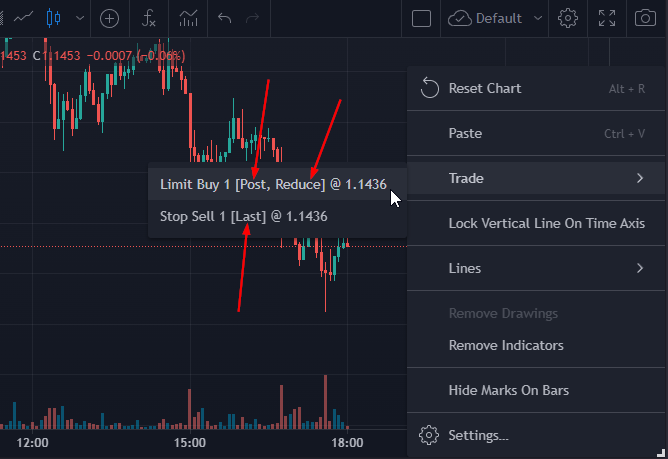
Mehrere Registerkarten Chart Trading
Diese Funktion ist neu und kann noch einige Fehler enthalten. Bitte melden Sie alle Probleme, die Sie finden, im Tealstreet Discord.
Sie können das Tealstreet-Terminal verwenden, um mehrere Trading-View-Fenster zu haben, um Ihre Positionen über mehrere Handelspaare hinweg zu sehen und zu verwalten.
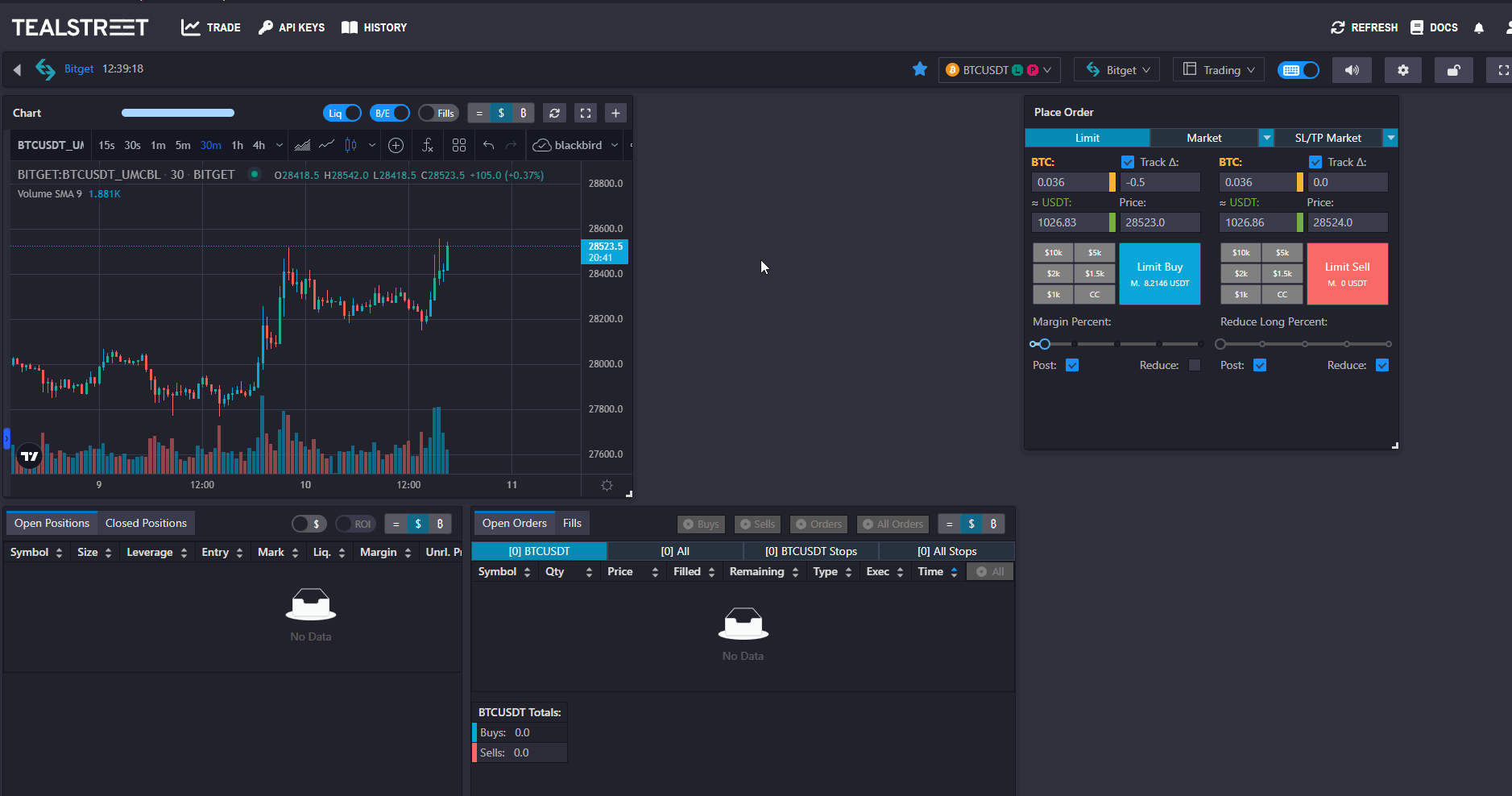
- Klicken Sie auf die Schaltfläche "+" oben rechts im Chart-Fenster.
- Verwenden Sie die Schaltfläche "Duplizieren", um mehrere Chart-Fenster hinzuzufügen.
- Verwenden Sie die Schaltfläche "Entfernen", um die zusätzlichen Fenster zu entfernen.
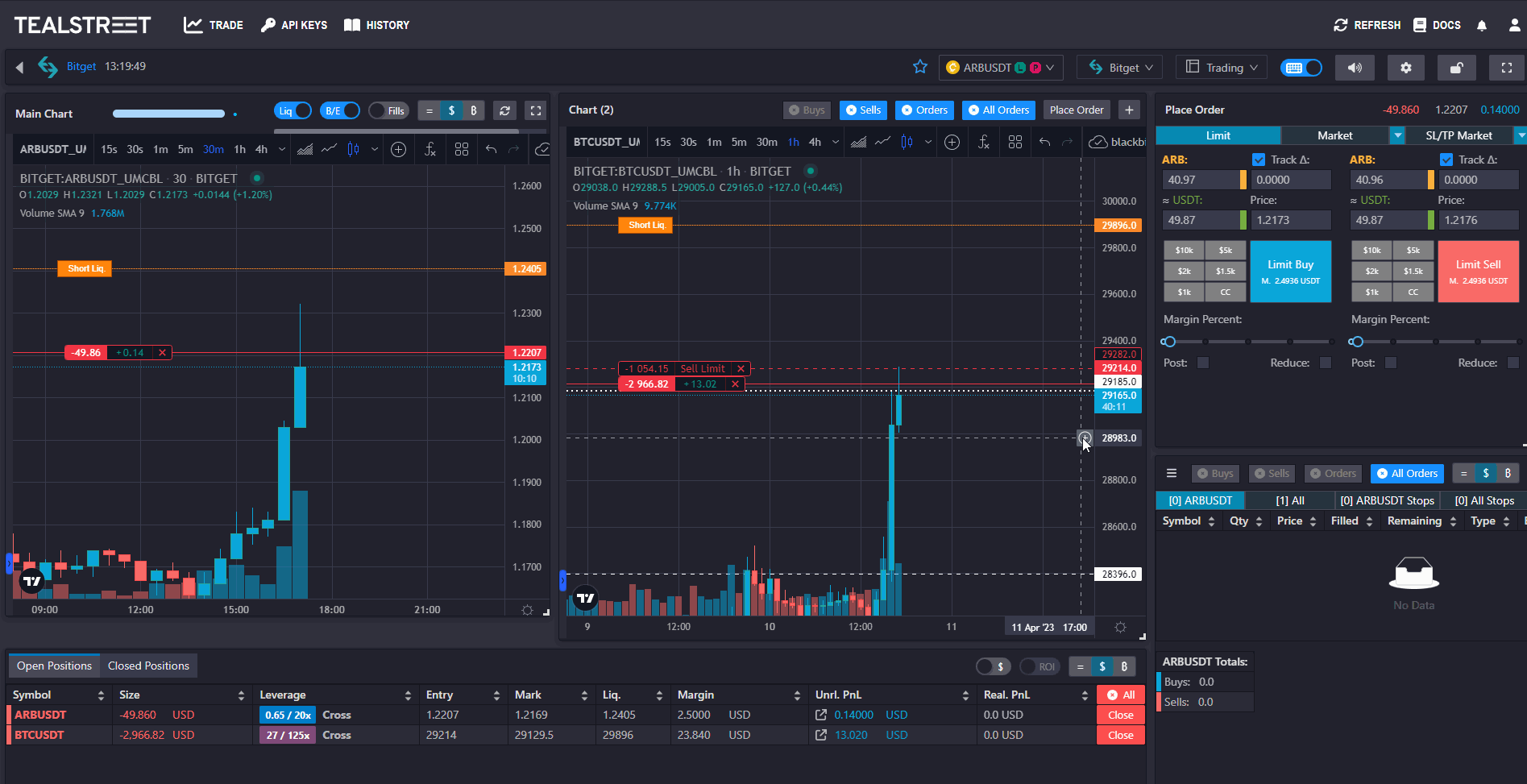
Das Fenster "Order platzieren" merkt sich die Einstellungen für das ausgewählte Handelspaar.
Drag & Drop TakeProfit & Stoploss
Eine sehr leistungsstarke Funktion beim Verwenden von Chart Trading im Tealstreet Terminal ist die Möglichkeit, Ihre TP- und SL-Linien auf dem Chart von Ihren offenen Positionen aus zu ziehen.

- Einige Benutzer finden dies möglicherweise schneller als die Manipulation des Auftragsfensters.
- Standardmäßig sind diese Stopps und TP's als Market Orders eingestellt. Weitere Informationen finden Sie unten.
Das Verhalten dieser Funktion ist nicht auf allen Börsen identisch. Es ist wichtig, die Feinheiten zu erkunden, wenn Sie auf mehreren Börsen handeln werden.
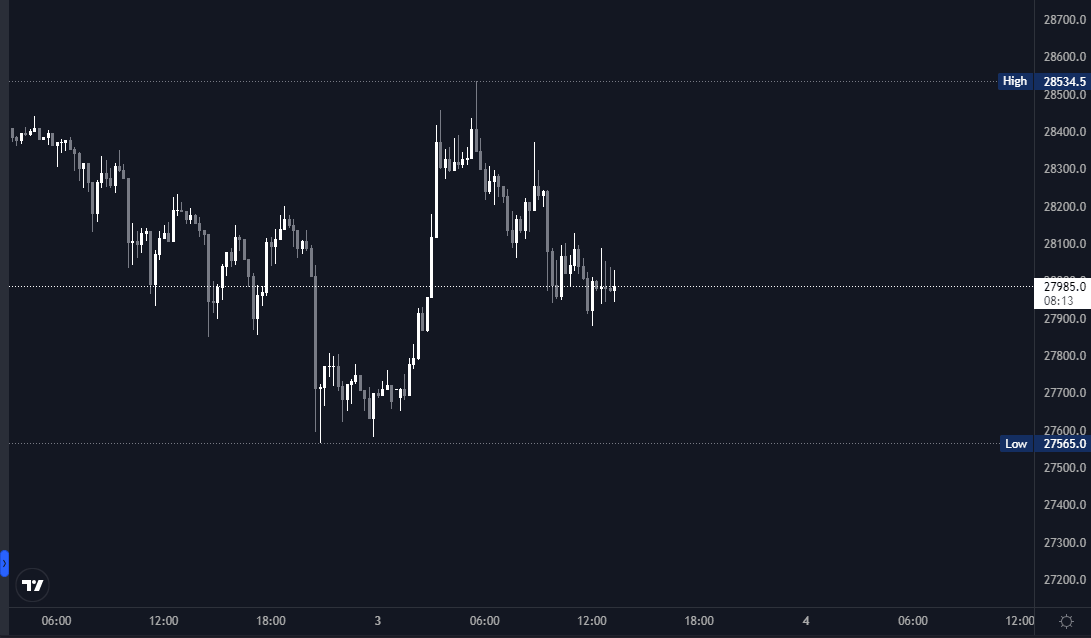
Aktivieren von Drag & Drop TP & SL
- Um die Drag & Drop-Funktionalität zu aktivieren, gehen Sie in Ihre Einstellungen.
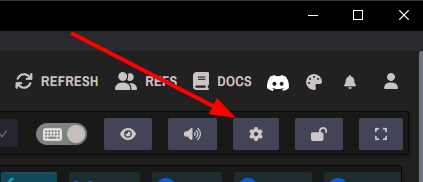
- Unter der Kategorie TradingView (Chart) Einstellungen finden Sie die drei Optionen in Bezug auf Drag & Drop.
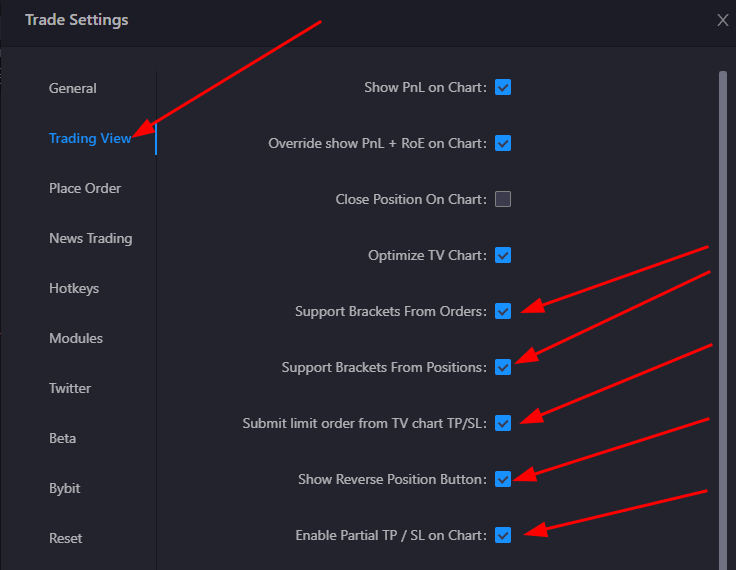
Klicken Sie hier für weitere Informationen zu Draggables
Unterstützung von Brackets aus Aufträgen: Dadurch können Sie die draggable Funktionalität auf ruhenden Aufträgen verwenden.
Unterstützung von Brackets aus Positionen: Dadurch können Sie die draggable Funktionalität auf aktiven Positionen verwenden.
Bracket TP aus Position verwendet Limits: Dadurch werden Take-Profit-Aufträge, die aus aktiven Positionen erstellt wurden, gezwungen, Limit(Maker)-Aufträge anstelle der Standard-Market(Taker)-Aufträge zu verwenden.
Schaltfläche für umgekehrte Position anzeigen: Dadurch wird eine Schaltfläche neben den draggable TP/SL-Schaltflächen angezeigt, mit der Sie Ihre Position schnell mit einem Market-Order umkehren können.
Teilweise TP/SL Draggables
- Sie können die teilweise draggable Funktionalität aktivieren, indem Sie die Einstellung Enable Partial TP/SL on Chart in der Kategorie TradingView aktivieren.
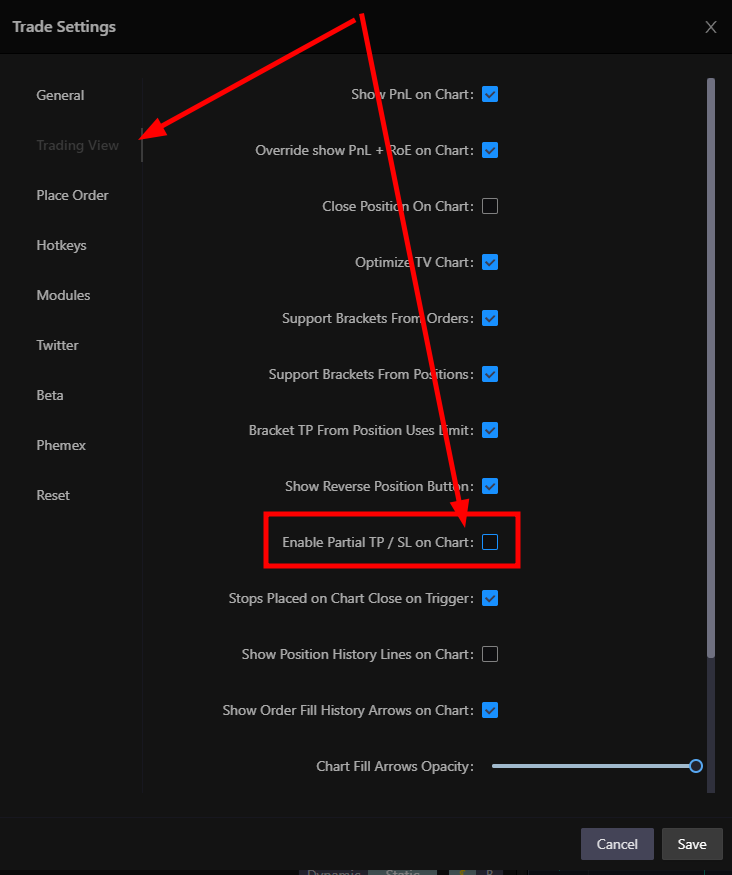
- Sobald aktiviert, können Sie die Größe des TP/SL anpassen, basierend darauf, wo Sie es horizontal auf dem Chart ziehen. Das folgende GIF zeigt ein Beispiel für die Verwendung dieser Funktion.
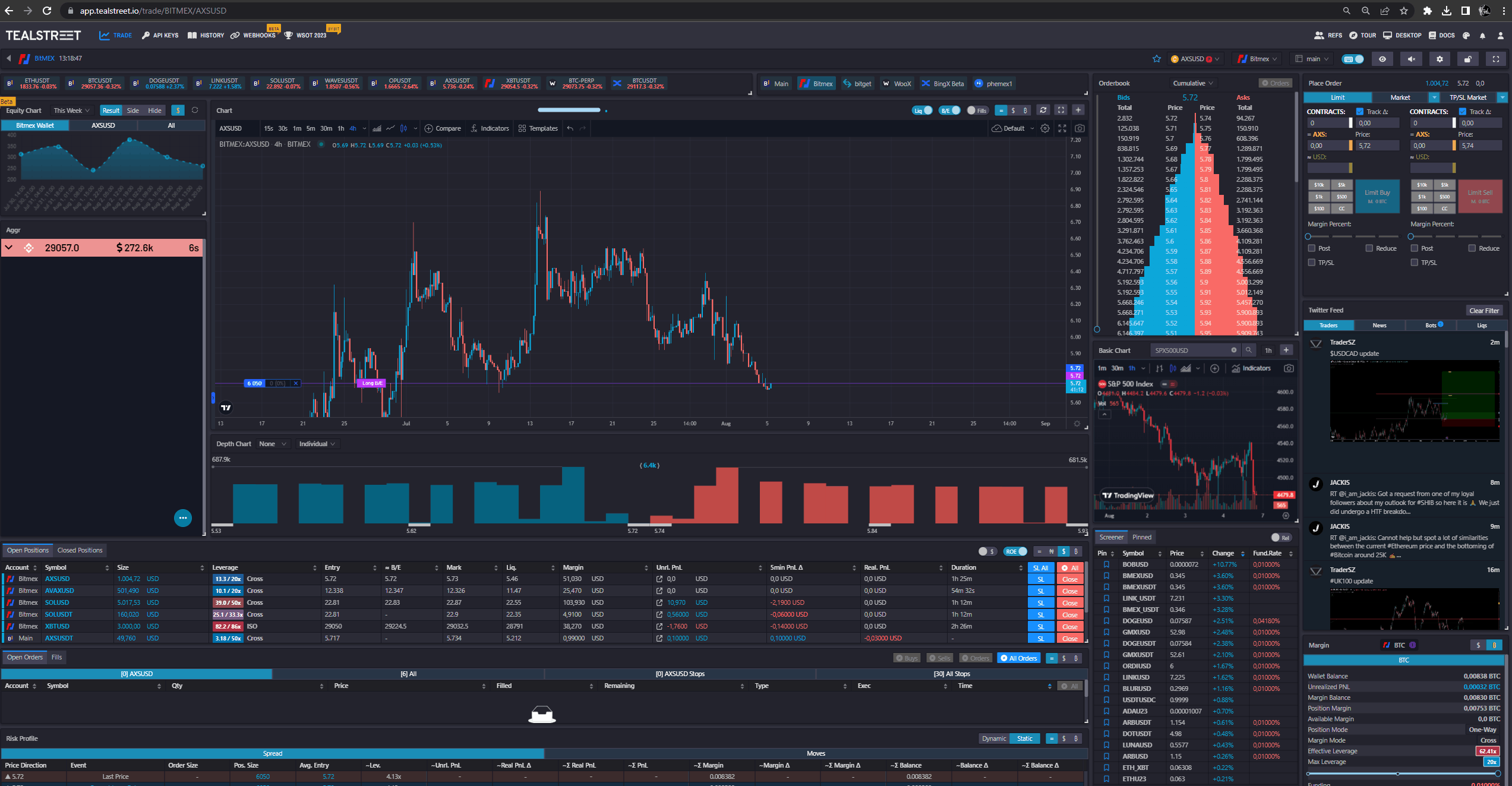
Diese Funktion ist neu und wird noch als Beta-Funktion betrachtet. Bitte melden Sie alle Probleme, die Sie finden, im Tealstreet Discord.
Ein-Klick-Handel
Stellen Sie sicher, dass Hotkeys aktiviert sind.
Verwenden Sie Hotkeys, um den 1-Klick-Handel zu aktivieren, mit dem Benutzer Limit-Orders sofort durch Klicken auf den Chart, das Orderbuch oder die Tiefenkarte einreichen können. "Limit zum angeklickten Preis" bedeutet, dass das Terminal eine Limit-Order einreicht, wenn der angeklickte Preis unter dem letzten Handelspreis liegt, und eine Limit-Verkaufsorder, wenn er darüber liegt.
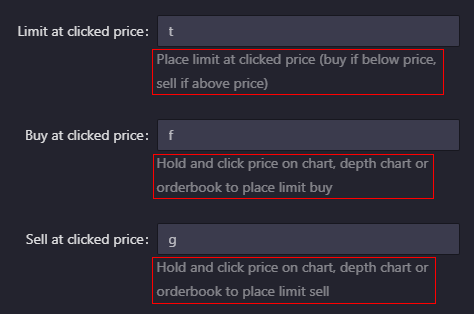
Automatische Preisübernahme für das Order-Formular aus dem Chart
Klicken Sie auf den Chart, während Sie die Hotkey-Taste gedrückt halten, um den Preis automatisch im Order-Formular zu übernehmen (Standardmäßig die Taste "z" gedrückt halten). Viel schneller als das Tippen!
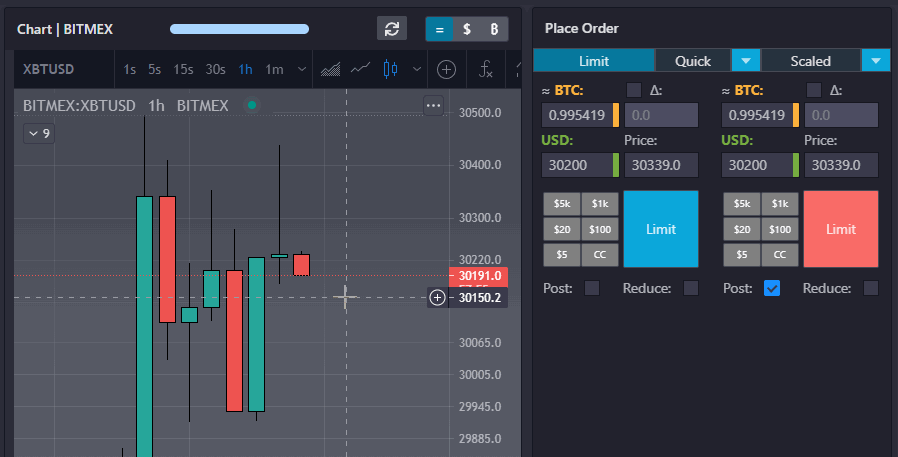
Zusätzliche Informationen
- Stop-Losses funktionieren nicht auf allen Börsen identisch
- Zum Beispiel können Sie auf bitget aufgrund der Handhabung von Stop-Losses durch die Börse nicht mehr als einen Stop-Loss für eine aktive Position aktivieren
- Einige Börsen und/oder Einstellungen erlauben es, dass Stops als Unendlichkeit angezeigt werden. Diese Funktionalität kann mit der Einstellung Close-On-Trigger für Börsen, die keine Unendlichkeitsstops durchführen, emuliert werden.
Die Schaltfläche Position schützen ist derzeit nicht funktionsfähig.